Was ist ein Teams-Avatar und wie erstellen Sie ihn?
Avatar benutzen
Beim Betreten einer Teams-Besprechung schalten Sie die Kamera aus und klicken Sie auf Effekte und Avatare. Sie können übrigens mehrere erstellen, etwa einen in einem etwas förmlicheren Stil und einen für die ungezwungene Kollegenplauderei. Wählen Sie den gewünschten Avatar aus.
Avatare sind in Teams keine statischen Bilder, sondern animierte Figuren. Einmal in der Besprechung angekommen, finden Sie wie üblich am oberen Fensterrand Symbole wie Hand heben oder Reaktionen wie Daumen hoch, das Herzchen oder Klatschen. Wenn Sie beispielsweise die Herzchen-Reaktion verwenden, führt Ihr Avatar die zugehörige Geste aus.
Auch das Heben der Hand wird entsprechend mit einer Geste angezeigt.
Teams soll es sogar erlauben, dem Avatar via Teams-Besprechungsmenü zahlreiche weitere Gesten zu entlocken. Auch Variationen bei den Gesichtsausdrücken sind verfügbar.
Die am häufigsten genutzten dürften wohl automatisch bei den Favoriten oben angeheftet werden. Laut Microsoft können Sie spezielle Gesten aber auch selbst dort anheften.
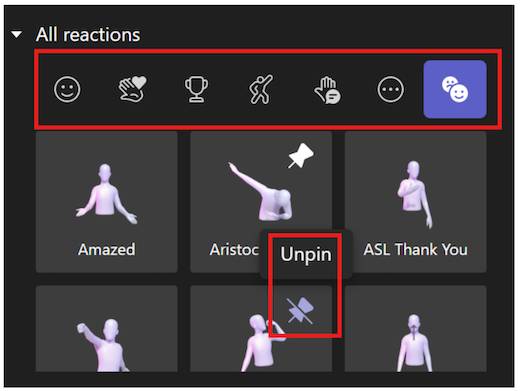
Bevorzugte Gesten können Sie selbst anheften
Quelle: Microsoft
Fazit: Ich bin gespannt, ob und wann die Funktion auch im verlagseigenen Teams einzieht.
Kommentare
Es sind keine Kommentare vorhanden.










